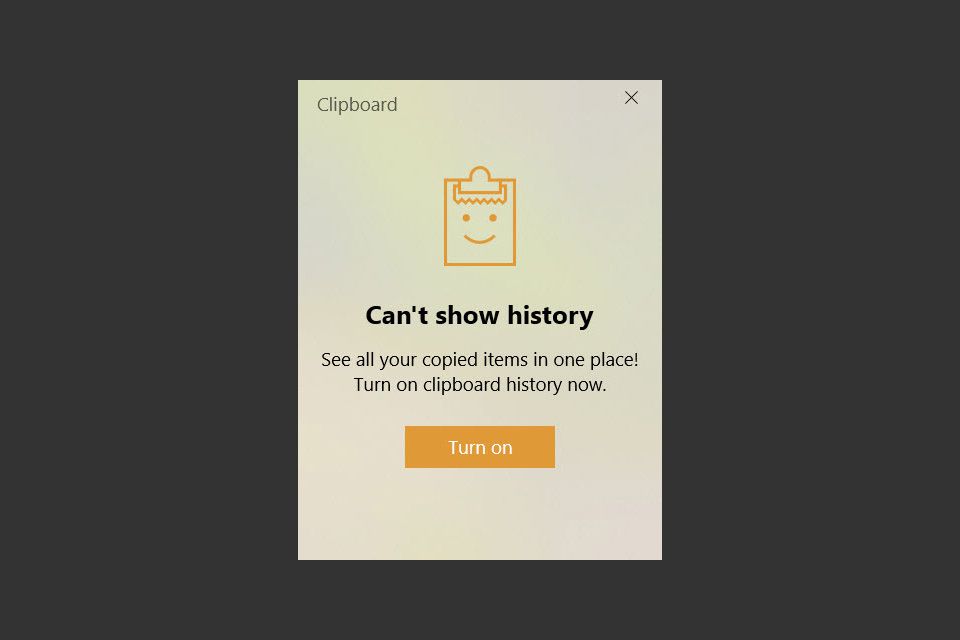Mitä tietää:
- Lehdistö Windows-näppäin + V ja napsauta kohteen vieressä olevaa kolmen pisteen valikkoa ja valitse Poista†
- Valitse Poista kaikki tästä valikosta poistaaksesi kaikki kohteet leikepöydän historiasta.
- Windows 10 -leikepöytä vaatii Windows 10 1809 (lokakuu 2018) päivityksen tai uudemman.
Tässä artikkelissa kerrotaan, kuinka leikepöydän historia tyhjennetään Windows 10:ssä ja miten se poistetaan käytöstä. Siinä esitetään myös Windowsin asettamat rajoitukset kohteille, joita voit säilyttää leikepöydällä.
Leikepöydän tyhjentäminen Windows 10:ssä
Windows 10:n leikepöydän historiaan voi tallentaa jopa 25 kohdetta. Voit poistaa yksittäisiä kohteita leikepöydältä tai kaikki kohteet yhdessä Windows 10:ssä.
-
Avaa leikepöytä painikkeella Windows-näppäin + V Pikanäppäin.
-
Jos haluat poistaa yksittäisen merkinnän, valitse ellipsit (kolme pistettä) oikeassa yläkulmassa.
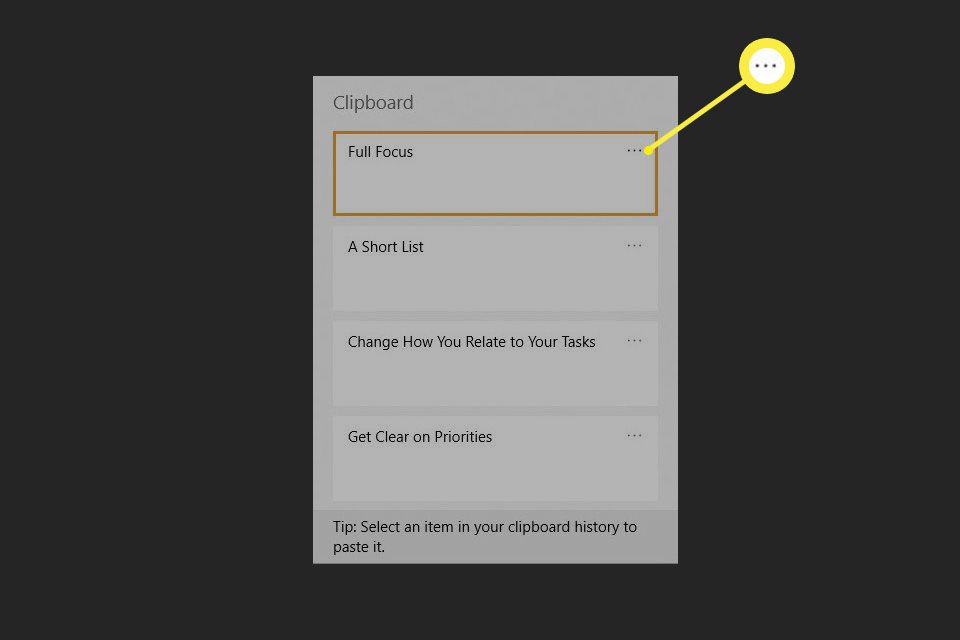
-
Valitse Poista tyhjentääksesi tietyn merkinnän.
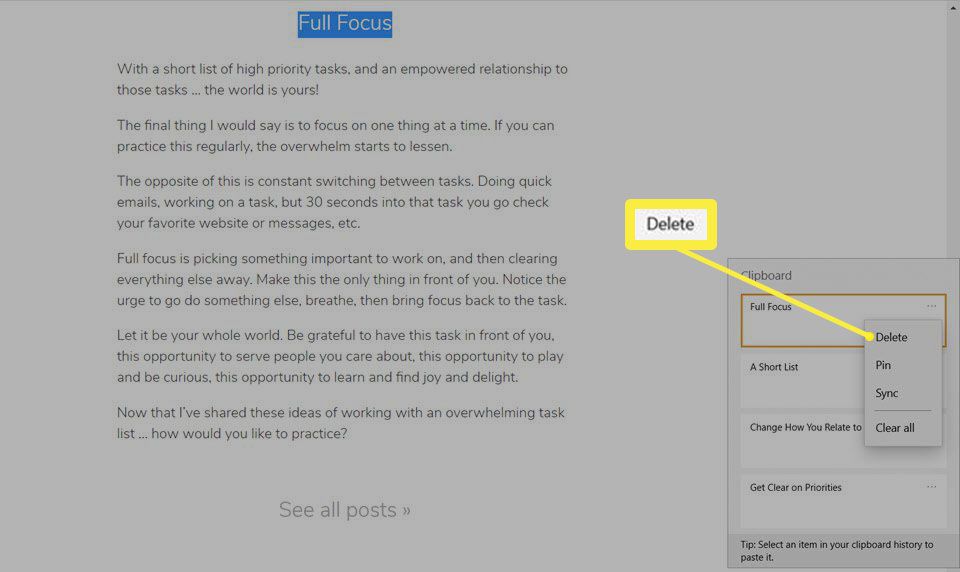
Jos haluat kiinnittää jotain leikepöydällesi, jotta se ei poistu, avaa leikepöydän historia, napsauta kolmen pisteen valikkoa ja valitse Pin† Tämä säilyttää kohteen leikepöydälläsi, kunnes irrotat sen.
-
Valitse Poista kaikki poistaaksesi kaikki liitetyt kohteet leikepöydän historiasta.
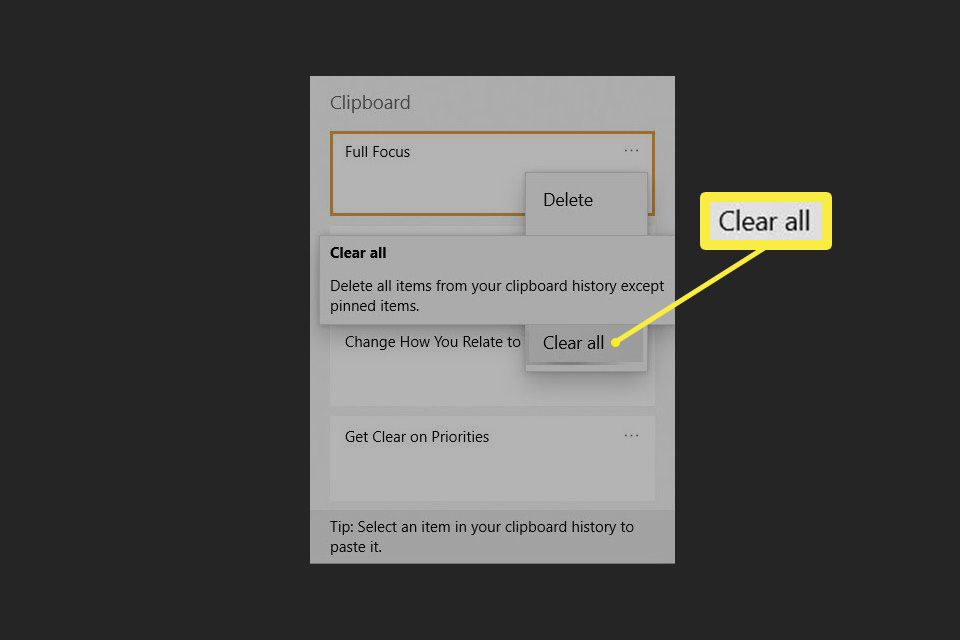
-
Leikepöytä ei poista kiinnitettyjä kohteita. Voit poistaa kiinnitetyn kohteen valitsemalla löysää ensin ja sitten valitse Poista takaisin vaihtoehdoista.
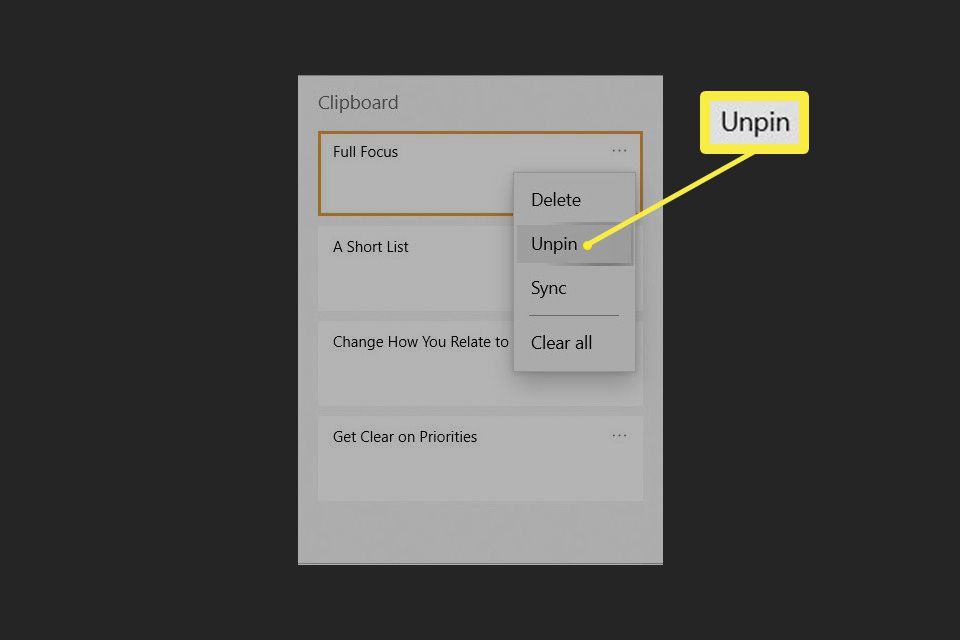
Kärki:
Voit myös tyhjentää kaikki leikepöydän tiedot Windowsin asetusten kautta. Mene toimielimet † Järjestelmä † leikepöydälle ja mene alas Tyhjennä leikepöydän tiedot -osio. Valitse Asia selvä tyhjentääksesi koko Windowsin leikepöydän (paitsi kiinnitetyt kohteet) kerralla. Windows myös tyhjentää leikepöydän historian aina, kun käynnistät tietokoneen uudelleen, paitsi kiinnittämiäsi kohteita.
Mitä leikepöydän tietoja tallennetaan?
Aiempi Windowsin leikepöytä oli yksinkertainen, koska se tallensi vain yhden kohteen kerrallaan. Tämä sai kolmannen osapuolen kehittäjät esittelemään leikepöydän hallintaohjelmia, jotka pystyivät käsittelemään enemmän. Microsoft esitteli uuden parannetun leikepöydän Windows 10 1809 -päivityksessä (lokakuu 2018). Voit nyt kopioida ja liittää useamman kuin yhden kohteen ja säilyttää usein liittämiesi kohteiden historian. Voit myös synkronoida leikepöydän kohteita laitteiden välillä, joissa on Windows 10 -päivitys 1809 tai uudempi. Kaikki kohteet synkronoidaan Windows-tilisi kanssa. Windowsin leikepöytä tukee teksti-, HTML- ja bittikarttakuvia, kun jokainen on kooltaan enintään 4 Mt. Leikepöydän historia ei tallenna mitään yli 4 Mt:n rajaa. Voit kiinnittää enintään 25 kohdetta leikepöydälle. Kun kiinnität lisää, vanhemmat kohteet työnnetään automaattisesti ulos uusien tilaa varten.
Kuinka poistaa leikepöydän historia käytöstä
Jos leikepöydän historia on käytössä, kaikki kopioimasi näkyy leikepöydän historialuettelossa. Jos olet huolissasi pilven synkronoinnista ja yksityisyydestä, voit poistaa ominaisuuden käytöstä Windowsin asetuksista. Et ehkä myöskään halua käyttää apuohjelmaa, koska olet määrittänyt näppäinyhdistelmän toiselle tärkeälle pikanäppäimelle.
-
Poista leikepöydän historia käytöstä valitsemalla Aloittaa ja valitse rataskuvake toimielimet† Vaihtoehtoisesti voit käyttää Windows-näppäin + I Pikanäppäin.
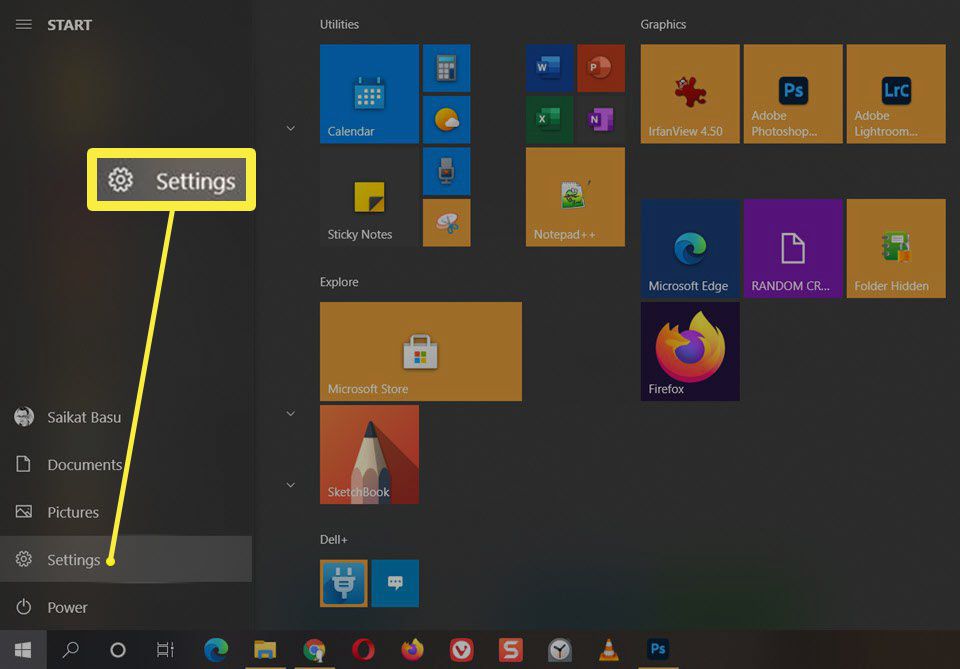
-
Sisään toimielimetvalitse Järjestelmä†
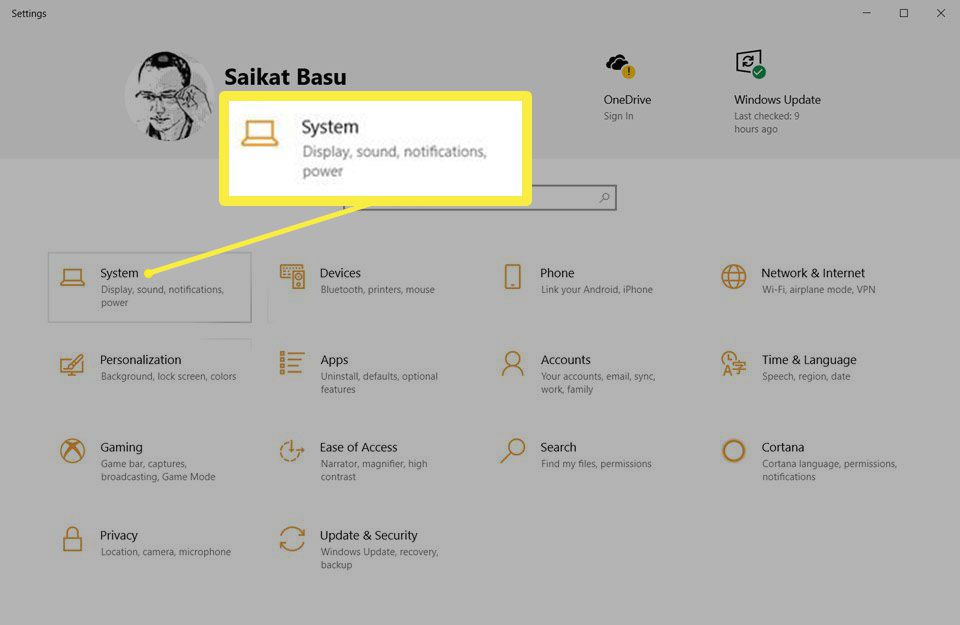
-
Käytössä Järjestelmä sivupalkki, vieritä kohtaan leikepöydälle† Mene osioon nimeltä leikepöydän historia ja aseta kytkin asentoon Ulos†
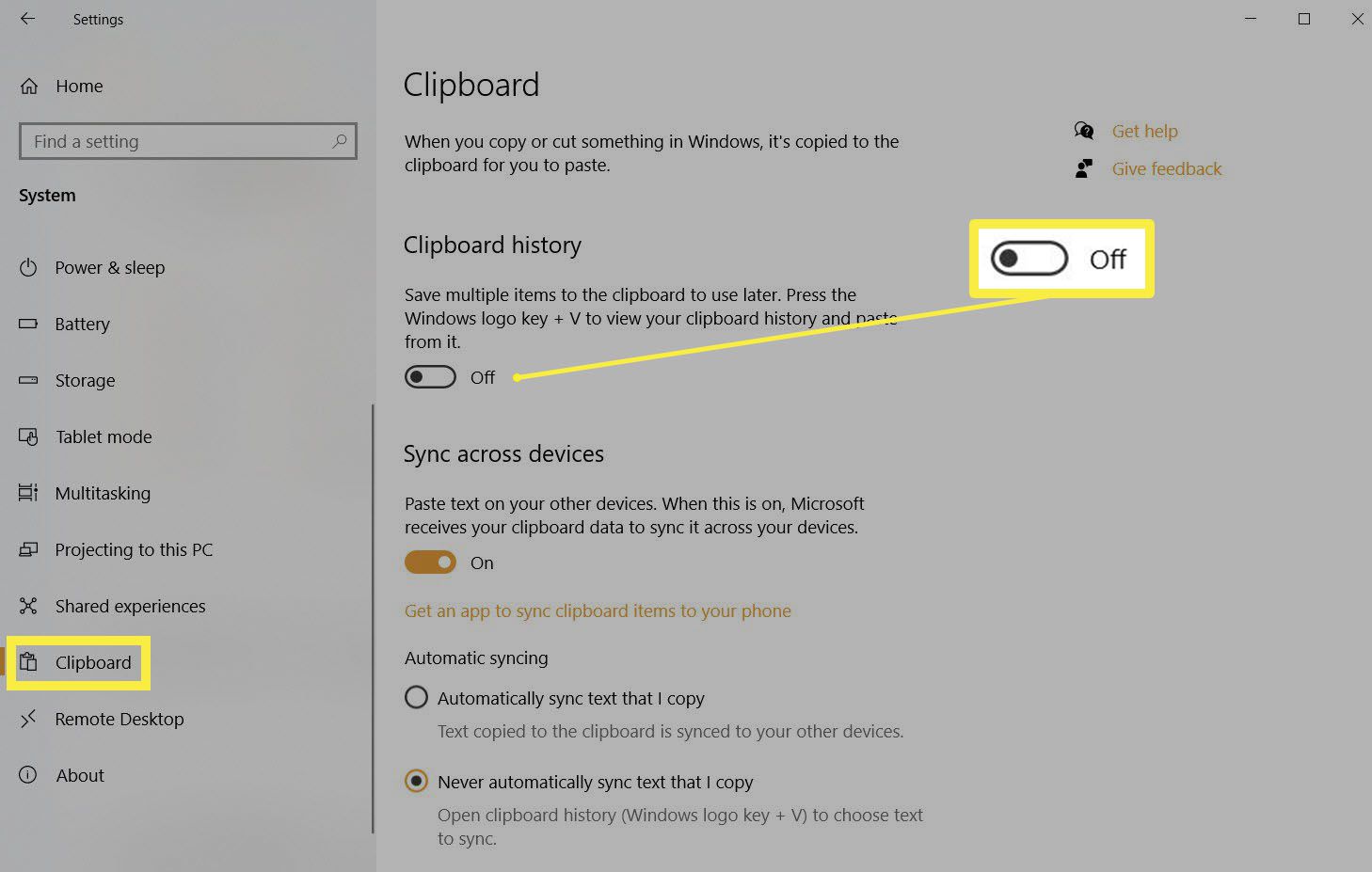
-
Kun painat Windows+V nyt näet pienen ikkunan, jossa sanotaan, että Windows 10 ei voi näyttää leikepöydän historiaa, koska ominaisuus on poistettu käytöstä.